Verwenden Sie GBoost, um die Gaming-Leistung auf einem Windows 10-PC zu steigern
GBoost ist eine kostenlose Windows -Game-Booster-Software , die es Ihnen ermöglicht, Ihre nicht benötigten Dienste und Prozesse vorübergehend herunterzufahren, laufende Apps zu schließen und Fenster zu öffnen und Ihren PC in einen für das Spielen erforderlichen Zustand zu versetzen. Alles mit einem Klick!
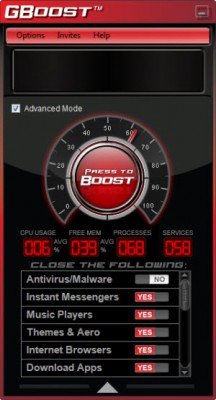
GBoost für Windows-PC
Diese App behauptet, die Gesamtgeschwindigkeit Ihres Spiels zu verbessern, einschließlich Bildrateneinbrüchen und Verzögerungsspitzen sowie ein schnelleres Verlassen von Spielen mit Alt-Tab. Sie landen im Allgemeinen mit einem reaktionsschnelleren Spielerlebnis.
Einfach „Zum Boosten drücken“ und die Änderungen werden vorgenommen. Diese vorgenommenen Änderungen sind temporär und werden zurückgesetzt, sobald Sie Ihren Windows -Computer neu starten. Wenn Sie alternativ auf die Schaltfläche „Wiederherstellen“ klicken, werden alle Dienste, Prozesse und Apps wiederhergestellt, einschließlich Ihrer geöffneten Browserfenster, falls vorhanden!
Es ist daher absolut sicher, ohne dass dauerhafte Änderungen an Ihrem Windows -PC vorgenommen werden.
Merkmale:(Features:)
- Sicher und einfach zu bedienen – 1-Klick -Boost
- Keine dauerhaften Änderungen
- Kein Übertakten
- Flüssigeres Gameplay
- Spürbare Ergebnisse
- Keine Unterbrechungen
- Reduziert die Verzögerung
- Mehr Stabilität für Ihre Spiele.
GBoost-Download
Sie können GBoost von seiner Download-Seite herunterladen(download page) .
Hier sind einige Tipps zur Verbesserung der Spieleleistung auf Windows-PCs.(Here are some tips to improve gaming performance on Windows PC.)
Related posts
Die besten kostenlosen Mountain Sports-Spiele für Windows 10 PC
Beste kostenlose Spieleaufzeichnungssoftware für Windows 10
Gaming-Einstellungen in Windows 10 – Merkmale und Funktionen
Battle of Dragon Ring für Windows 10 – Gameplay & Review
Kostenlose Game Booster-Software zur Steigerung der Spieleleistung in Windows 10
Beheben Sie die von einer anderen App verwendete Kamera in Windows 10
Verwenden Sie die Tastenkombination Win+Shift+S, um Screenshots in Windows 10 aufzunehmen
Die besten kostenlosen Strandspiele für Windows 10 PC
Die 10 besten Familien- und Kinderspiele für Windows 10 PC
Wie richte ich Miracast unter Windows 10 ein und verwende es?
Verwenden Sie TaskbarGroups, um Taskleistenverknüpfungen in Windows 10 zu gruppieren
Die besten Piratenspiele für Windows 10 PC
Ballistic Mini Golf-Spiel für Windows 10 im Microsoft Store erhältlich
Die besten Action- und Abenteuerspiele für Windows 10 aus dem Microsoft Store
Gears of War 4 stürzt unter Windows 10 immer wieder ab
Beste mechanische Tastaturen für Gaming und Arbeit für Windows 10 PC
Die besten kostenlosen Wimmelbildspiele für Windows 10
So erstellen und verwenden Sie eine Kennwortrücksetzdiskette in Windows 10
Die 10 besten Rollenspiele für Windows 10 PC
Die besten Baseballspiel-Apps für Windows 10 PC
